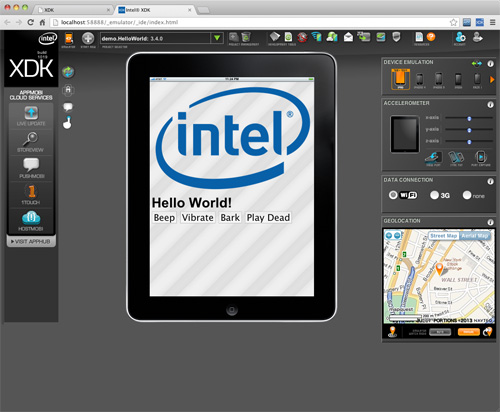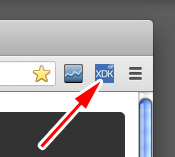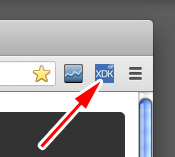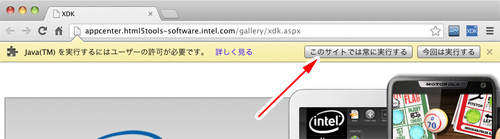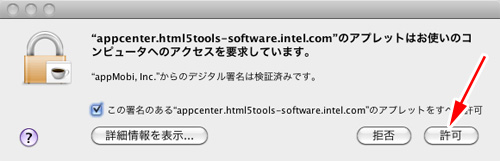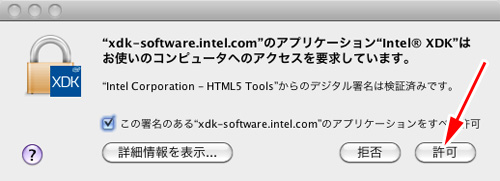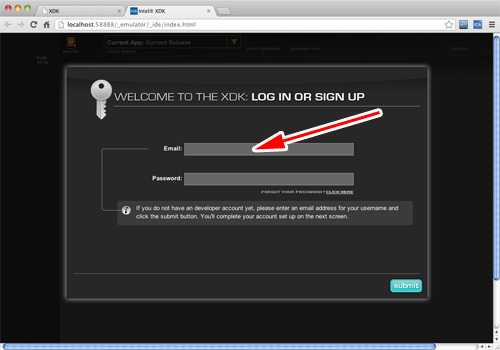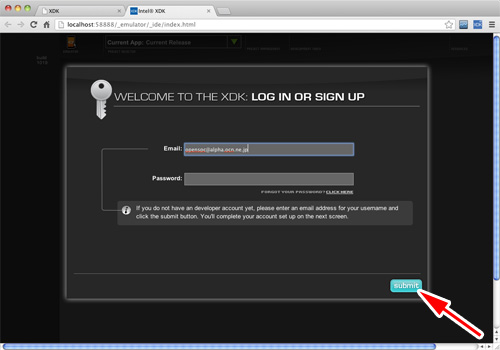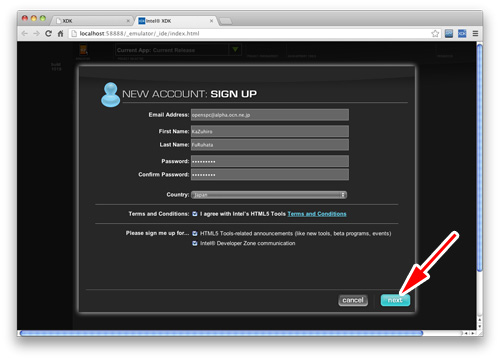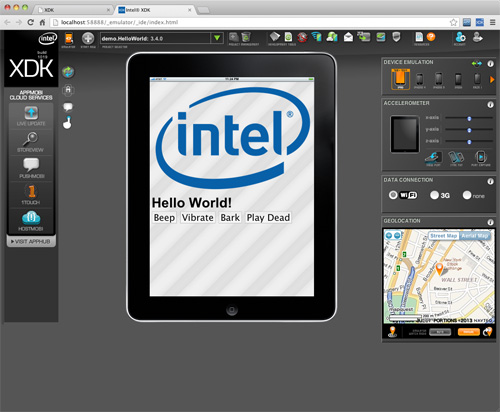Intel XDKを起動する(初回時登録)
ここではGoogle Chromeで初めてIntel XDKを起動する方法と登録について説明します。まず、Google ChromeでIntel XDKのボタンをクリックして起動します。
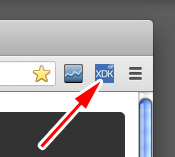
「このサイトでは常に実行する」ボタンをクリックします。
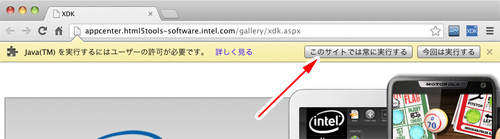
場合によっては図のようなダイアログが表示されることがあります。「許可」ボタンをクリックします。
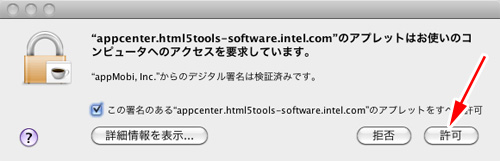
場合によっては図のようなダイアログが表示されることがあります。「許可」ボタンをクリックします。
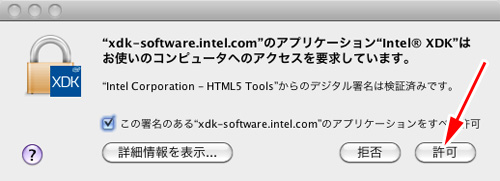
すでに登録してある場合はメールアドレスとパスワードを入力し「submit」ボタンをクリックします。未登録の場合はメールアドレスのみ入力します。以後は未登録の場合の説明です。
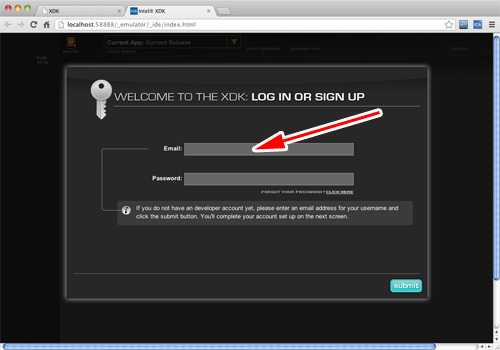
メールアドレスを入力したら「submit」ボタンをクリックします。
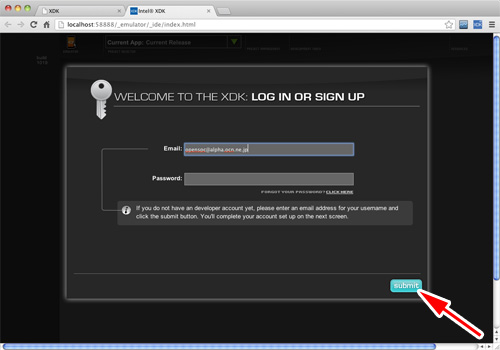
必要事項を入力します。入力したら「next」ボタンをクリックします。
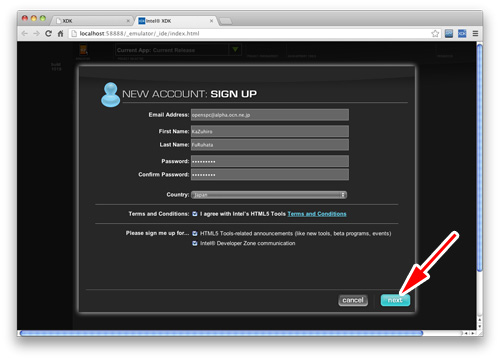
無事に登録が終わりIntel XDKが起動すると図のような画面が表示されます。